
Společnost Microsoft vždy poskytuje stabilní verze systému Windows 10 ke stažení pomocí nástroje Media Creation Tool, speciálního softwaru, který usnadňuje aktualizaci operačního systému a vytváření spouštěcích médií. Ve výchozím nastavení aplikace stahuje obraz ISO s verzemi Windows 10, jako je Home, Pro atd. Ale co když potřebujete získat verzi ISO Enterprise? Zde je odpověď.
Media Creation Tool je speciální nástroj, který umožňuje vytvářet spouštěcí média v systému Windows 10.
Aplikace používá formáty souborů optimalizované pro rychlé stahování, vestavěné možnosti vytváření médií pro jednotky USB a DVD-ROM a umožňuje vytvářet ISO soubory 32bitových a 64bitových verzí systému Windows. Musíte pouze stáhnout příslušnou verzi nástroje a spustit jej.
Podnikové vydání systému Windows 10 jsou ve výchozím nastavení dostupné pouze pro předplatitele MSDN / VLSC. Pokud nemáte přístup k MSDN nebo VLSC a potřebujete vytvořit ISO právě teď, existuje řešení
Můžete použít přepínače příkazového řádku, které nutí nástroj Media Creation Tool (MCT) k přímému zavedení systému Windows 10 Enterprise. Není vyžadováno žádné předplatné.
Stažení ISO Windows 10 Enterprise z nástroje Media Creation Tool (MCT),
Krok 1: Stáhněte si nejnovější verzi nástroje Windows 10 Media Creation Tool odtud.
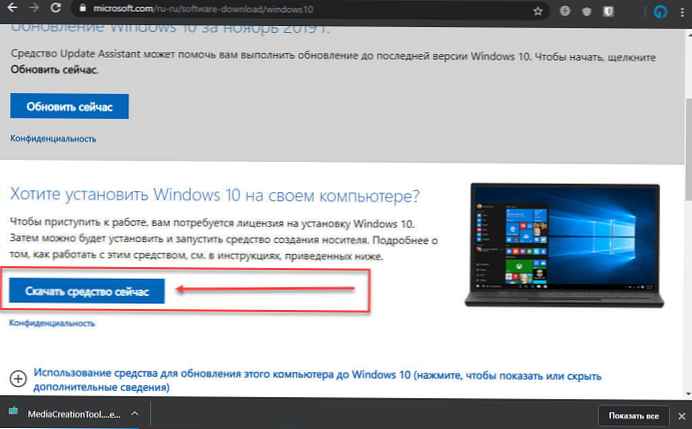
Krok 2: Otevřete příkazový řádek nebo PowerShell ve složce "Stahování".

Krok 3: Spusťte následující příkaz:
.\\ MediaCreationTool1909.exe / Eula Accept / Retail / MediaArch x64 / MediaLangCode cs-US / MediaEdition Enterprise
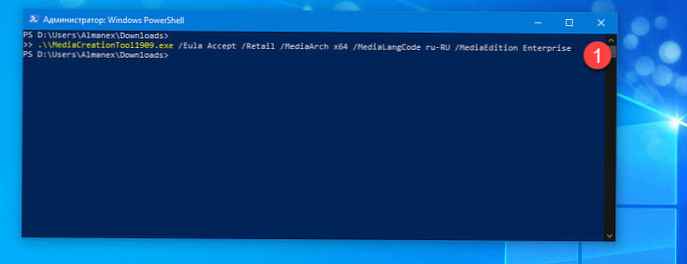
Krok 4: V případě potřeby potvrďte žádost UAC.
Krok 5: Pokračování a vytvoření ISO Použijte klávesu KMS pomocí toto oficiální webová stránka pro vytváření ISO a nastavení.
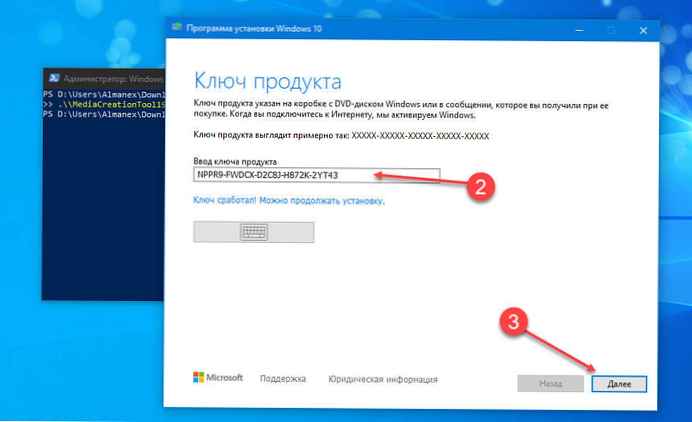
Krok 6: Vyberte, "Vytvořte instalační médium USB flash disk, DVD disk nebo ISO soubor".
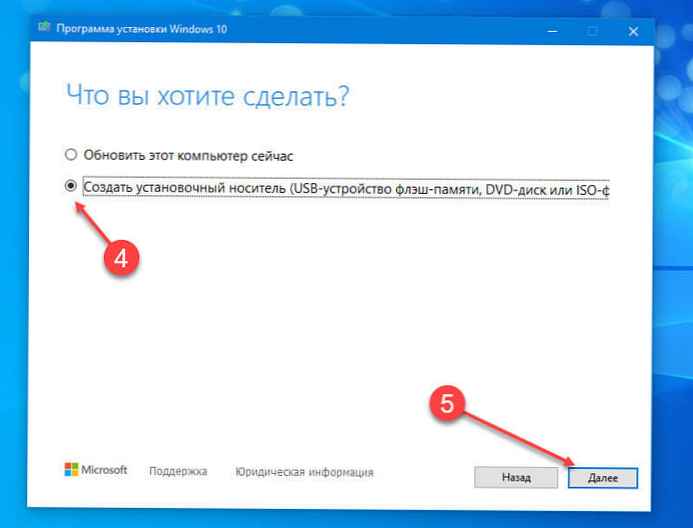
Krok 7: Vyberte "ISO soubor" jako cílové médium a klikněte na „Další“.
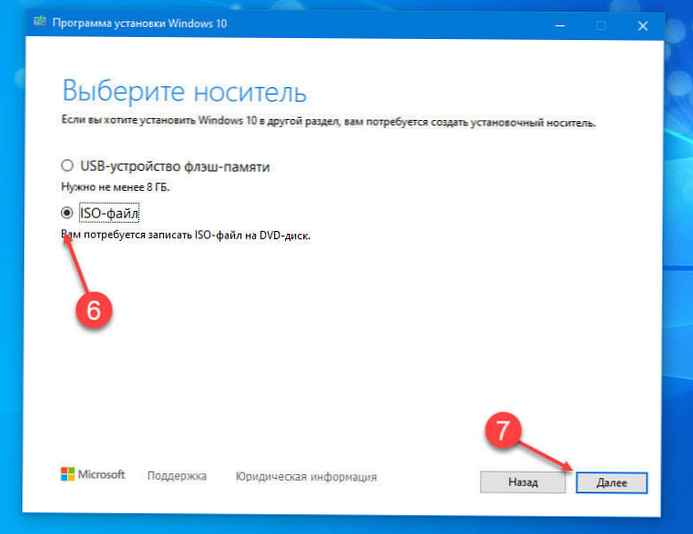
Tím bude nástroj nucen stáhnout obrázek ISO, který obsahuje následující vydání systému Windows 10: Enterprise (Corporate), Vzdělávání, Professional, včetně jejich N protějšků bez předinstalovaného multimediálního softwaru.
Krok 8: Určete umístění, kam bude vytvořený obraz ISO uložen.
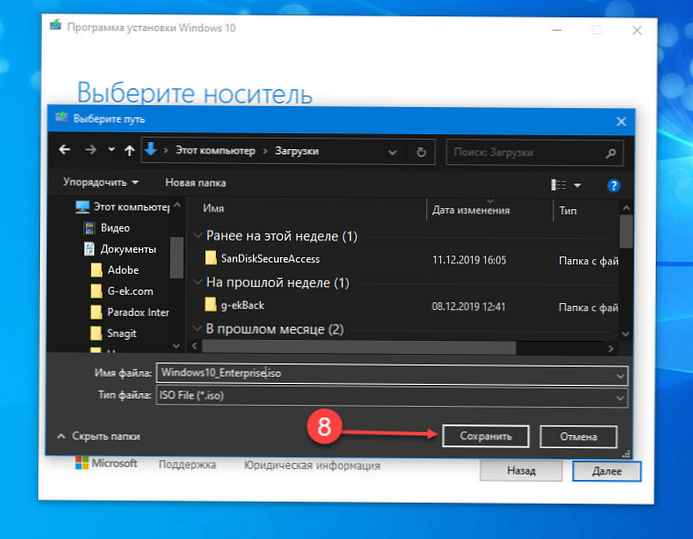
Hotovo. V případě potřeby zapište výsledný soubor systému Windows 10 Enterprise ISO na jednotku USB Flash nebo DVD.
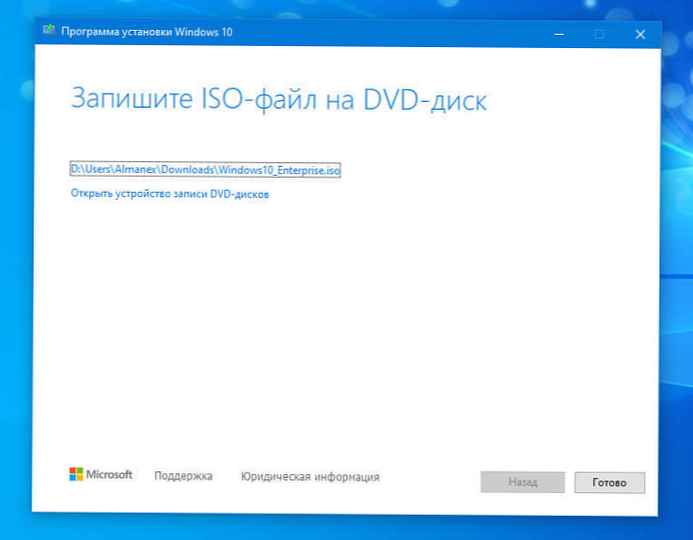
Poznámka: Možná budete muset změnit jazyk obrázku, aby vyhovoval vašim požadavkům. V mém příkladu výše získáte obrázek s ruským jazykem, ale můžete nahradit kód jazyka pro argument / MediaLangCode en-US dál / MediaLangCode en-US. E, g dostat to v angličtině. Další dostupné jazykové možnosti najdete v následujícím textu stůl. Použijte hodnotu ze sloupce „Značka jazyka / regionu“.
Konečně argument / MediaArch x64 říká MCT ke stažení 64bitové verze systému Windows 10 Enterprise. Pokud potřebujete 32bitovou verzi systému Windows, změňte ji na / MediaArch x86.
Všechny!
Doporučeno:
Stáhněte si Microsoft ISO bez předplatného MSDN
Přímé stažení souborů systému Windows 10 verze 1909 ISO (x64 a x86).
Jak používat Rufus k zavedení systému Windows 10 ISO
Jak vytvořit spouštěcí jednotku Windows 10 USB pomocí PowerShell











